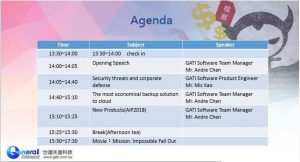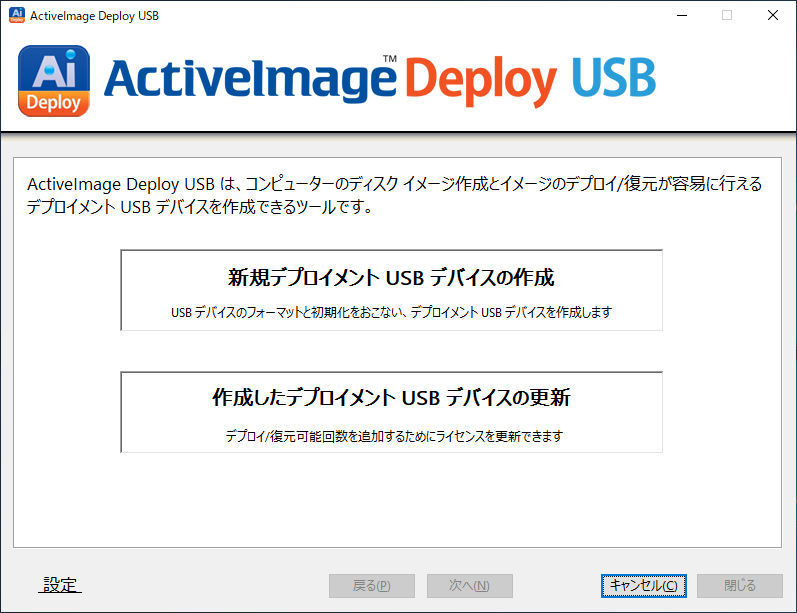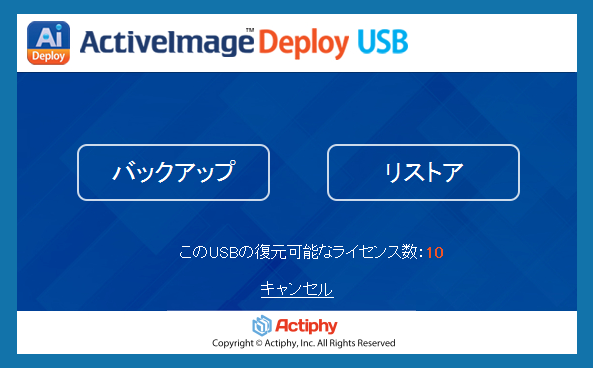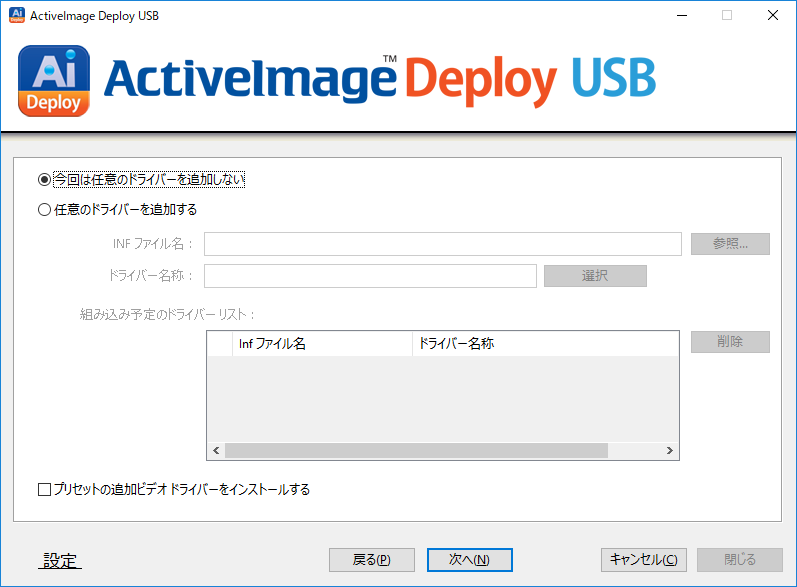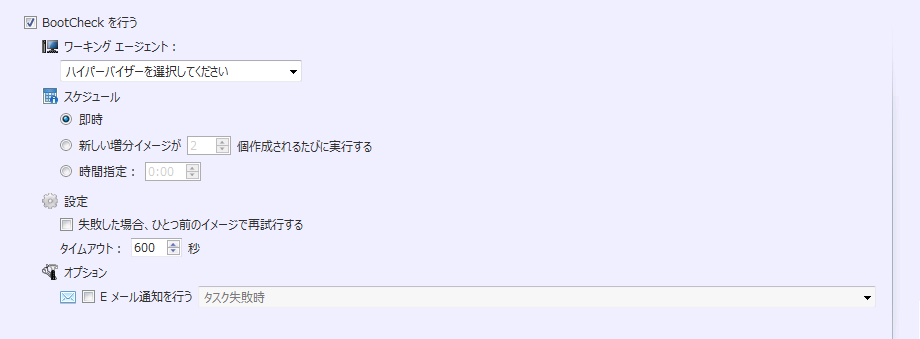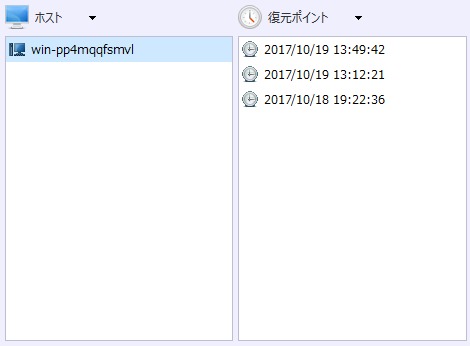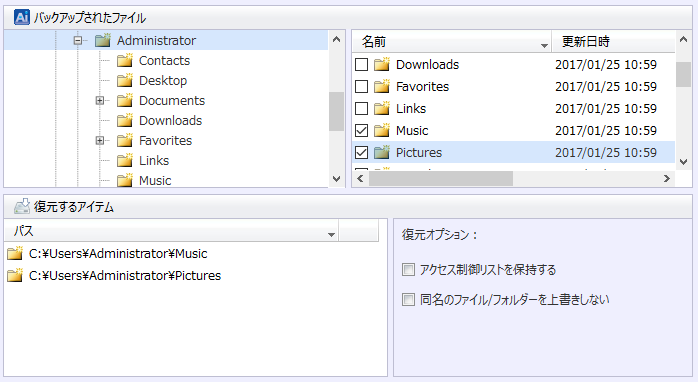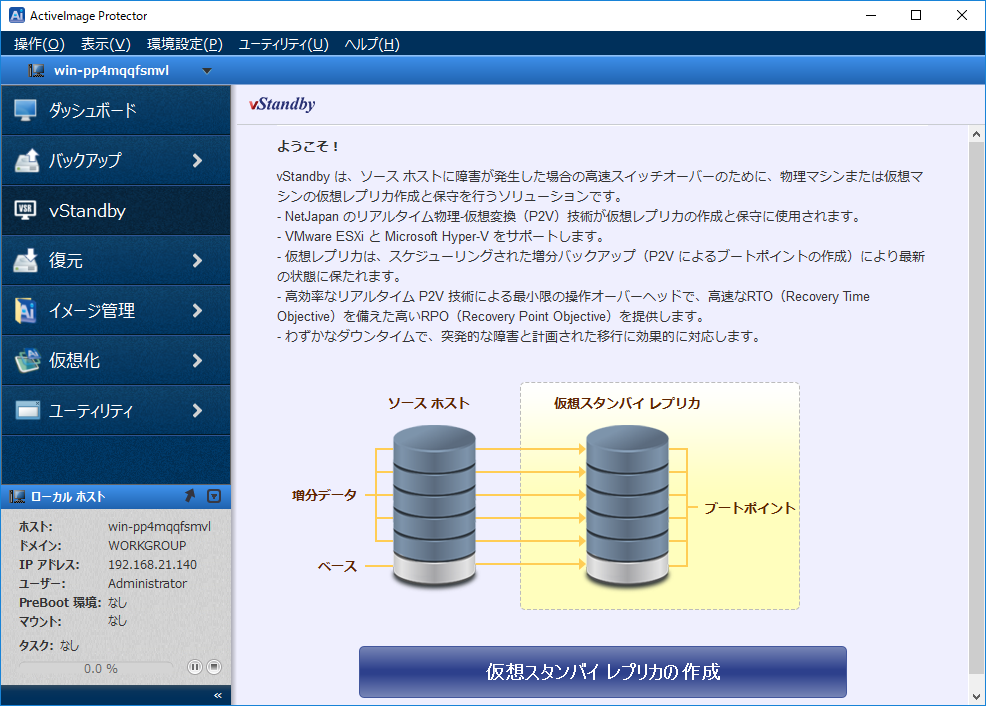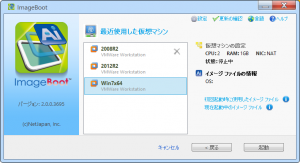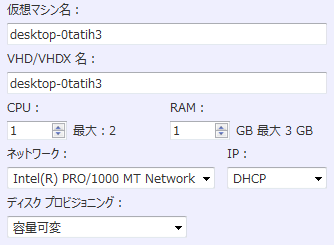セミナー便り 第四十二号<2019年5月のセミナーと ActiveImage Deploy USB よくある質問>
2019年春の日本橋は、4月7日まで桜イベント、桜グッズに桜をイメージしたお料理やお菓子と桜づくしです。江戸通りの桜並木は満開ですが、まだつぼみもあるので今週末まで楽しめそうです。
福徳の森はしだれ桜が満開を迎えています。NIHONBASHI SAKURA FESTIVAL 2019 の参加製品でもある“白百合醸造のさくらワイン”を知り合いにいただきました。
桜の花がワインの中に入っていてとっても可愛いです。味は甘くジュースのように飲めてしまうので危険です。さくらイベントの次は毎年大人気の第7回日本酒利き歩きが4月13日に開催されます。
5月のセミナーは、5月15日(水)ActiveImage Deploy USB、5月29日(水)ActiveImage Portector Virtual Edition のセミナーです。
ActiveImage Deploy USBですが、大量のPCの新規導入案件や、Windows 10 へのアップデート案件などでお問い合わせ殺到中です。
5月のセミナーからパソコンのキッティングを ActiveImage Deploy USB を利用して作業の効率化をはかるため、自動応答ファイルを使用したSysprepの実行デモもセミナー内容に含めました。
5月のセミナーの詳細内容とお申込みはこちらからご確認ください。
よくいただくお問い合わせ内容を以下にまとめてみましたので、参考にしてください。
Q1. ActiveImage Deploy USBとは
システムインテグレーターや VAR/OEM 向けに開発したUSB メモリだけでクローニングを行えるコンピューターのキッティングツールです。
ActiveImage Protector のエンジンを搭載したデプロイ用 USB メモリを作成し、簡単、高速、確実なキッティングを実現します。
Q2.ActiveImage Deploy USBとActiveImage Deploy USB Plusの違いは何ですか?
A.両製品共に1ライセンスで1回のクローニングが可能です。
更にActiveImage Deploy USB Plusは、クローニング後、障害時などに出荷時の状態に戻す事ができるよう、「復元用USBメモリ」の作成と利用権利が含まれています。
Q3.製品にUSBメモリは含まれていますか?
A.いいえ、含まれておりません。デプロイするマスターイメージの容量に適したUSBメモリを必要数ご用意ください。
Q4.USBメモリの必要容量の計算方法を教えてください
A. USBメモリには2つのパーティションを作成します。
1つ目はブート用で1.5GBを割り当てます。
2つ目はイメージの保存用で、残り容量を割り当てます。
イメージファイルのサイズは、圧縮して保存しますので元の容量の7割程度を想定してください。
Windows10 の場合はイメージが最低でも8GB程度はありますので、16GB以上のUSBメモリが必要です。推奨は32GB以上です。
Q5.インターネット環境がない場合でも利用可能ですか?
A.ライセンス管理にインターネットを使用するため、デプロイメントUSBメモリの作成、更新時にインターネット環境が必要です。作成したUSBメモリでクローニングをする際には不要です。
Q6.複数のイメージを1つのUSBメモリに入れることはできますか?
A.できません。例えば100台のクローニングを行う際に4パターンの構成がある場合には、それぞれ元となるイメージを作成して、クローニングする台数を設定したUSBメモリを作成してください。
Q7.クローニング用と復元用のUSBメモリは同じものを使えますか?
A.クローニング用と復元用は用途が異なるため、それぞれ作成する必要があります。
Q8.80台のコンピューターにクローニングする際に必要なライセンスは?
A.ActiveImage Deploy USBの場合、80台がクローニング対象のコンピューターの場合80ライセンス必要です。80台の内、1台に元となるOSやアプリケーションをインストールして、そのイメージを展開する場合は、79ライセンス必要です。
ActiveImage Deploy USB Plusの場合、80ライセンス必要です。
Q9. ActiveImage Deploy USBを実際に使用してみたい場合にはどのような方法がありますか?
A.ActiveImage Deploy USB for Desktopは、評価版でお試しいただけます。
無償の実践セミナーも開催しています。
Q10.年間サポートサービスの内容は?
A.初年度のサポートサービスはライセンス価格に含まれています。
内容は技術サポートサービスとアップデートです。アップデートは未使用のライセンスにのみ適用いただけます。翌年度以降のサポートサービスはライセンス購入時にのみ一括でご購入いただけます。
特に、ActiveImage Deploy USB Plusをご購入いただくお客様で複数年サポートが必要な場合には、ライセンス購入時に必ずご購入ください。サポートサービスのみの販売はおこなっておりません。